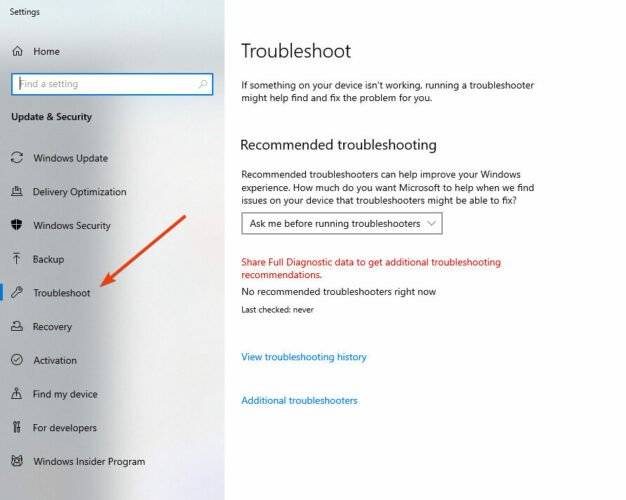缺少 Windows 10 校准触摸屏:6 个快速简便的提示
Windows 10 针对触摸屏显示器进行了优化,但就像任何新操作系统一样,各种操作系统设置之间可能存在一些不兼容。
例如,用户报告他们无法校准他们的触摸屏。因此,在本文中,我们将指导您解决此问题。
我们正在解决任何 Windows 10 设备的用户,但我们确实有一篇单独的文章专门针对笔记本电脑解决屏幕校准问题。随意也检查一下。
如何在 Windows 10 上校准触摸屏?
显然,您首先要充分利用本机 Windows 工具。因此,您需要尝试的第一件事就是运行内置的疑难解答程序。
以下是如何做到这一点:
- 在主屏幕搜索栏中键入疑难解答。
- 从左侧屏幕中选择疑难解答。

- 转到硬件和设备。
- 单击运行。
- 按照说明操作并完成该过程。
1.如何通过更新触摸屏驱动来校准触摸屏
- 打开设备管理器并展开人机接口设备部分。

- 找到您的触摸屏。(它可能被称为 HID 兼容的触摸屏或类似的东西。)
- 右键单击启用。
- 如果该选项不可用,请单击更新驱动程序软件。
- 现在,选择Browse my computer for driver software。
- 选择 C: 驱动器并选中包含子文件夹选项。
- 如果这不起作用,请重复该过程并选择自动搜索更新的驱动程序软件。
虽然这是更新驱动程序的经典方法,但有时可能会失败,因为它涉及您选择正确的驱动程序。
这就是我们推荐使用DriverFix的原因——这是一种第三方专用工具,可帮助您快速更新所有驱动程序,而不仅仅是触摸屏驱动程序。
您只需要安装该工具、启动它并运行完整的系统扫描。从庞大的在线数据库中推荐新软件,DriverFix能够检测并发现过时的软件。
从此时起,您可以选择是一次更新所有驱动程序,还是依次更新每个驱动程序。
2. 清洁显示器以帮助校准 Windows 10 触摸屏
触摸屏是非常敏感的设备,有时油脂和污垢会导致它们无法正常工作。
为防止这种情况,您应定期清洁触摸屏显示器。
3. 如何使用默认驱动程序校准 Windows 10 中的触摸屏
- 转到第一个解决方案中所示的人机接口设备部分。

- 找到您的触摸屏设备,右键单击它,然后单击卸载。
- 检查删除此设备的驱动程序软件,然后点击OK。
- 重新启动您的计算机,并应在现场安装默认驱动程序。
4.检查其他输入设备以重新校准Windows 10触摸屏
- 打开设备管理器并转到人机接口设备部分。
- 找到USB 输入设备。(如果有更多选项,您可能需要为所有选项重复。)
- 选择属性并转到电源管理选项卡。

- 取消选中允许此计算机关闭此设备以节省电量。
这将使您的设备始终保持供电,但您的计算机将因此使用更多电量。不过,它可以解决校准问题。
5.如何在兼容模式下安装触摸屏驱动
- 从制造商的网站下载驱动程序的安装文件。
- 右键单击该文件并选择Properties。
- 从兼容性选项卡中,选中以兼容模式运行此程序。
- 安装驱动程序。
6. 如何使用控制面板校准 Windows 10 中的触摸屏
在 Windows 10 上校准触摸屏的一种非常简单的方法是通过控制面板手动进行。
从硬件和声音菜单中,您可以根据自己的喜好手动校准触摸屏。
1.在主屏幕搜索栏中键入 控制面板并打开程序。

2. 转到硬件和声音并查找 平板电脑设置。
3.单击 为笔或触摸输入校准屏幕 选项。

4.按照说明完成校准。
5. 您的触摸屏现已校准。
该解决方案是由一位使用2016 年戴尔 Inspiron 触摸屏笔记本电脑的 1080p 屏幕的读者提出的。
而已。我们希望本文对校准问题有所帮助,并且您现在能够正确使用触摸屏。
以上是缺少 Windows 10 校准触摸屏:6 个快速简便的提示的详细内容。更多信息请关注PHP中文网其他相关文章!

热AI工具

Undresser.AI Undress
人工智能驱动的应用程序,用于创建逼真的裸体照片

AI Clothes Remover
用于从照片中去除衣服的在线人工智能工具。

Undress AI Tool
免费脱衣服图片

Clothoff.io
AI脱衣机

Video Face Swap
使用我们完全免费的人工智能换脸工具轻松在任何视频中换脸!

热门文章

热工具

记事本++7.3.1
好用且免费的代码编辑器

SublimeText3汉化版
中文版,非常好用

禅工作室 13.0.1
功能强大的PHP集成开发环境

Dreamweaver CS6
视觉化网页开发工具

SublimeText3 Mac版
神级代码编辑软件(SublimeText3)
 PS一直显示正在载入是什么原因?
Apr 06, 2025 pm 06:39 PM
PS一直显示正在载入是什么原因?
Apr 06, 2025 pm 06:39 PM
PS“正在载入”问题是由资源访问或处理问题引起的:硬盘读取速度慢或有坏道:使用CrystalDiskInfo检查硬盘健康状况并更换有问题的硬盘。内存不足:升级内存以满足PS对高分辨率图片和复杂图层处理的需求。显卡驱动程序过时或损坏:更新驱动程序以优化PS和显卡之间的通信。文件路径过长或文件名有特殊字符:使用简短的路径和避免使用特殊字符。PS自身问题:重新安装或修复PS安装程序。
 如何加快PS的载入速度?
Apr 06, 2025 pm 06:27 PM
如何加快PS的载入速度?
Apr 06, 2025 pm 06:27 PM
解决 Photoshop 启动慢的问题需要多管齐下,包括:升级硬件(内存、固态硬盘、CPU);卸载过时或不兼容的插件;定期清理系统垃圾和过多的后台程序;谨慎关闭无关紧要的程序;启动时避免打开大量文件。
 PS执行操作时一直显示正在载入如何解决?
Apr 06, 2025 pm 06:30 PM
PS执行操作时一直显示正在载入如何解决?
Apr 06, 2025 pm 06:30 PM
PS卡在“正在载入”?解决方法包括:检查电脑配置(内存、硬盘、处理器)、清理硬盘碎片、更新显卡驱动、调整PS设置、重新安装PS,以及养成良好的编程习惯。
 PS载入慢与电脑配置有关吗?
Apr 06, 2025 pm 06:24 PM
PS载入慢与电脑配置有关吗?
Apr 06, 2025 pm 06:24 PM
PS载入慢的原因在于硬件(CPU、内存、硬盘、显卡)和软件(系统、后台程序)的综合影响。解决方法包括:升级硬件(尤其是更换固态硬盘),优化软件(清理系统垃圾、更新驱动、检查PS设置),处理PS文件。定期维护电脑也有助于提升PS运行速度。
 PS打开文件时一直显示正在载入如何解决?
Apr 06, 2025 pm 06:33 PM
PS打开文件时一直显示正在载入如何解决?
Apr 06, 2025 pm 06:33 PM
PS打开文件时出现“正在载入”卡顿,原因可能包括:文件过大或损坏、内存不足、硬盘速度慢、显卡驱动问题、PS版本或插件冲突。解决方法依次为:检查文件大小和完整性、增加内存、升级硬盘、更新显卡驱动、卸载或禁用可疑插件、重装PS。通过逐步排查,并善用PS的性能设置,养成良好的文件管理习惯,可以有效解决该问题。
 PS载入慢与正在运行的其他程序有关吗?
Apr 06, 2025 pm 06:03 PM
PS载入慢与正在运行的其他程序有关吗?
Apr 06, 2025 pm 06:03 PM
掌握 Office 软件的秘诀包括:了解不同版本和平台、正确安装和配置、熟练使用软件界面、深入了解功能操作、应用协作和共享功能、利用模板和样式、掌握高级技巧、解决常见问题。此外,还需选择适合需求的版本,善用模板和样式,养成备份习惯,并学习快捷键和高级技巧以提升效率。
 mysql 需要互联网吗
Apr 08, 2025 pm 02:18 PM
mysql 需要互联网吗
Apr 08, 2025 pm 02:18 PM
MySQL 可在无需网络连接的情况下运行,进行基本的数据存储和管理。但是,对于与其他系统交互、远程访问或使用高级功能(如复制和集群)的情况,则需要网络连接。此外,安全措施(如防火墙)、性能优化(选择合适的网络连接)和数据备份对于连接到互联网的 MySQL 数据库至关重要。
 PS启动时一直显示正在载入如何解决?
Apr 06, 2025 pm 06:36 PM
PS启动时一直显示正在载入如何解决?
Apr 06, 2025 pm 06:36 PM
PS启动时卡在“正在载入”可能是由于各种原因造成的:禁用损坏或冲突的插件。删除或重命名损坏的配置文件。关闭不必要的程序或升级内存,避免内存不足。升级到固态硬盘,加快硬盘读取速度。重装PS修复损坏的系统文件或安装包问题。查看错误日志分析启动过程中的错误信息。